场景:关于node.js版本npm -v报错问题
安装node.js16.15.1版本
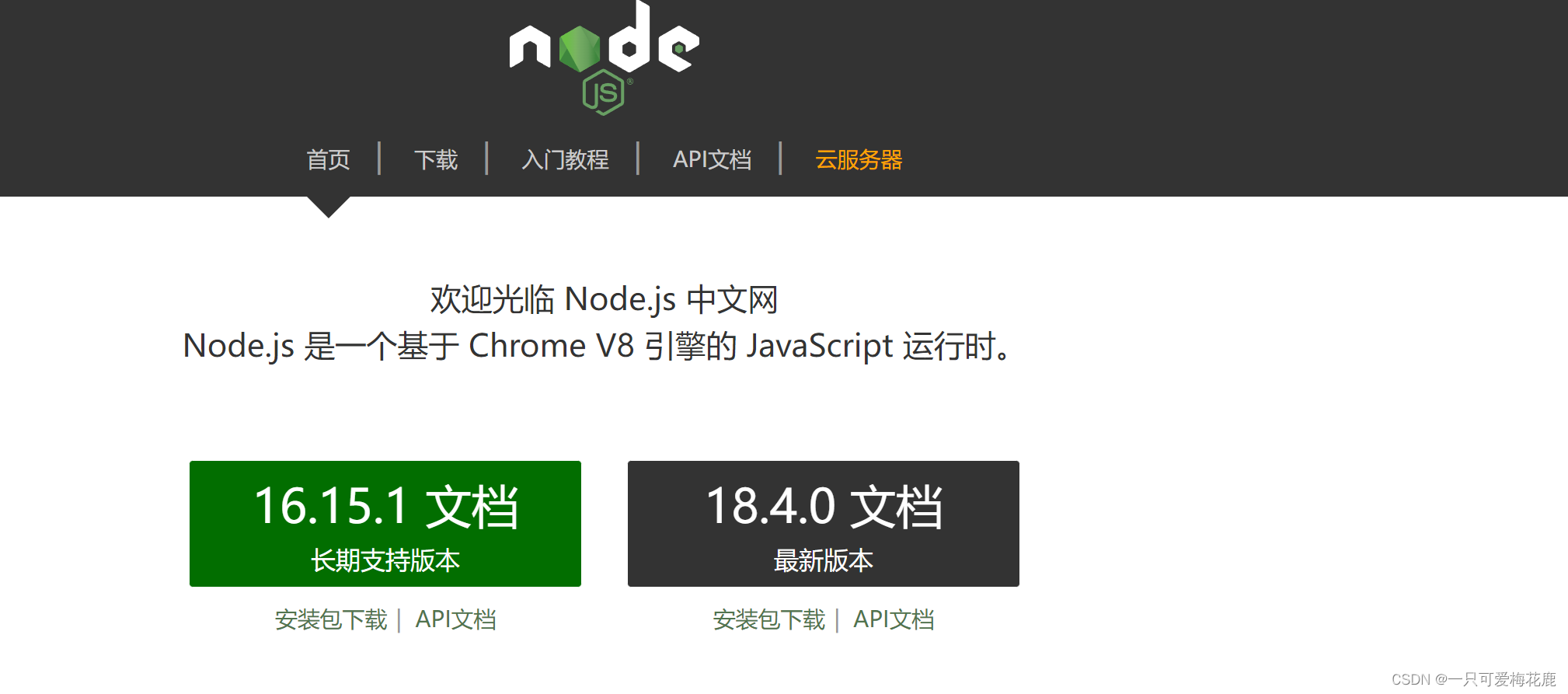
问题描述
在cmd中查看npm版本号以及下载依赖包出现错误信息

原因分析:
node版本和npm版本不兼容
解决方案:
在 Windows 上升级 npm 需要手动步骤以确保 PowerShell/CMD 找到新版本的 npm。
#第一步:在vscode修改node.js文件夹下
npm、npm.cmd、npx、npx.cmd
文件,将
prefix -g
改成 p
refix –location=global
。
#第二步:首先,在桌面任务栏的搜索框内输入“cmd”,点击“以管理员身份运行”,以免后续操作权限不足导致操作失败:
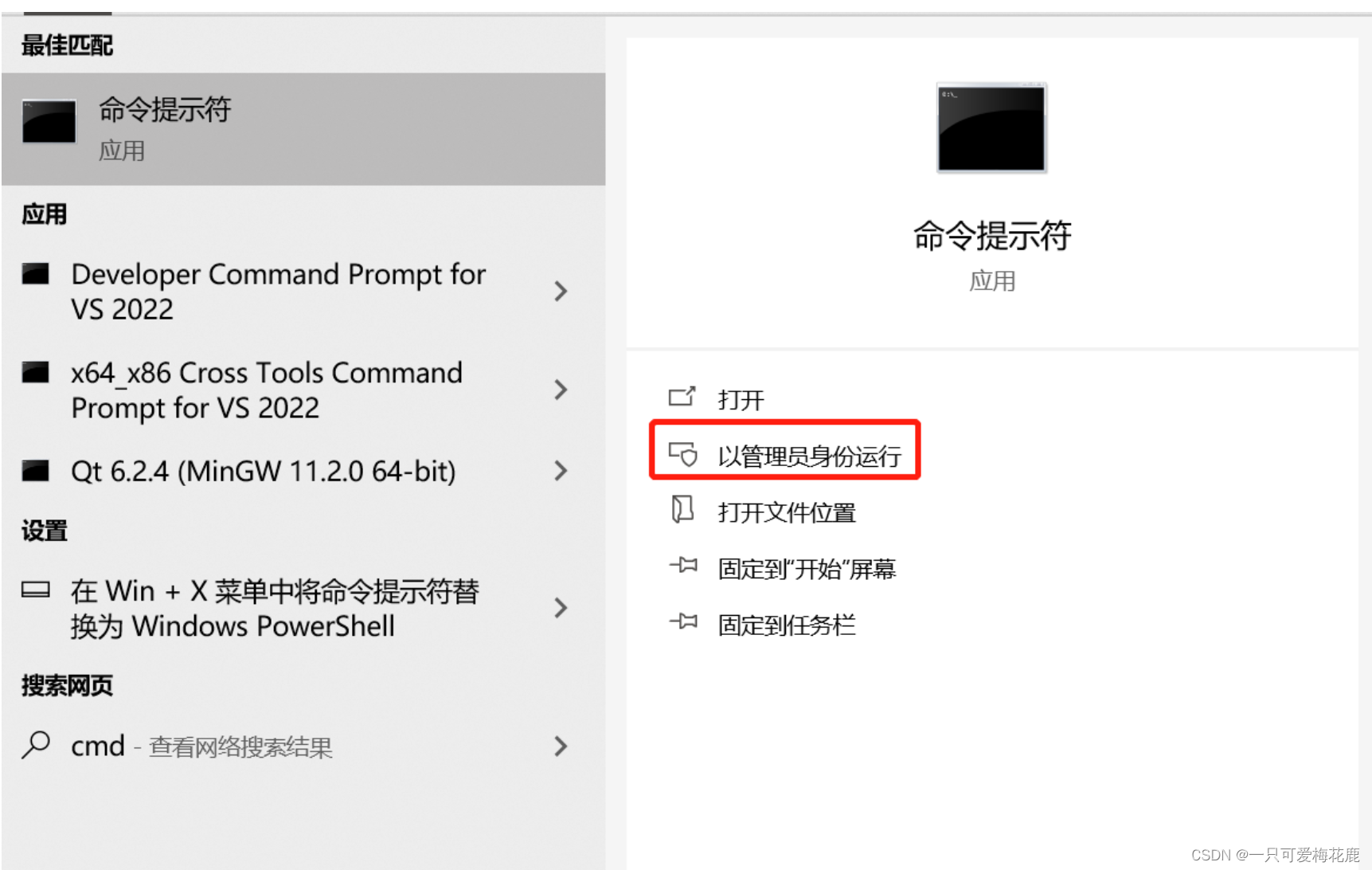
然后,然后,在命令提示符窗口输入
npm install -g npm-windows-upgrade
。
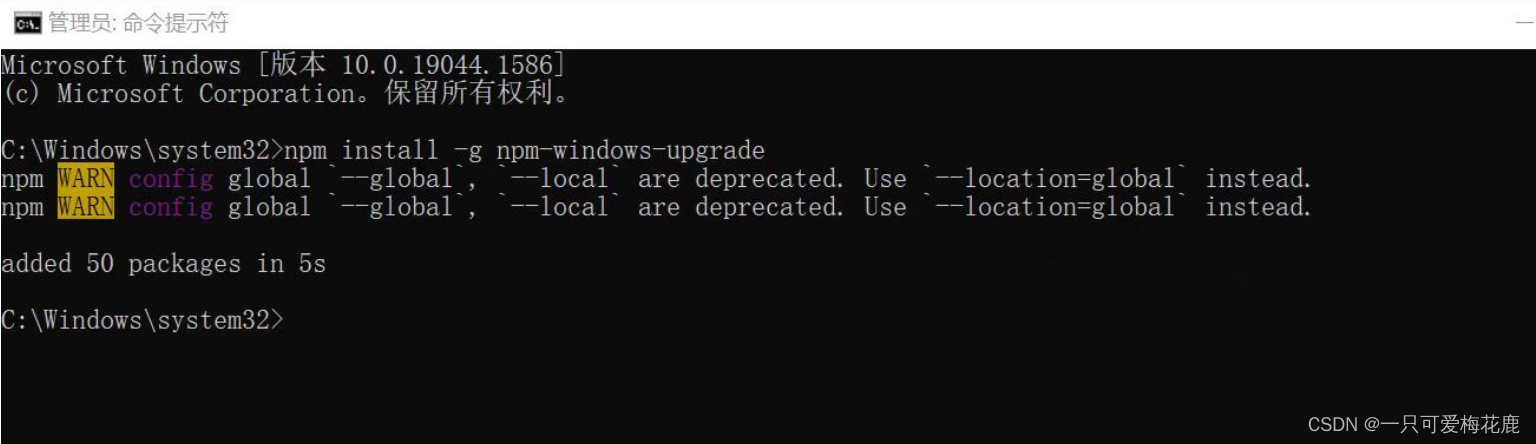
#第三步:关闭窗口后,找到Windows PoweShell,右键,点击“以管理员身份运行”。
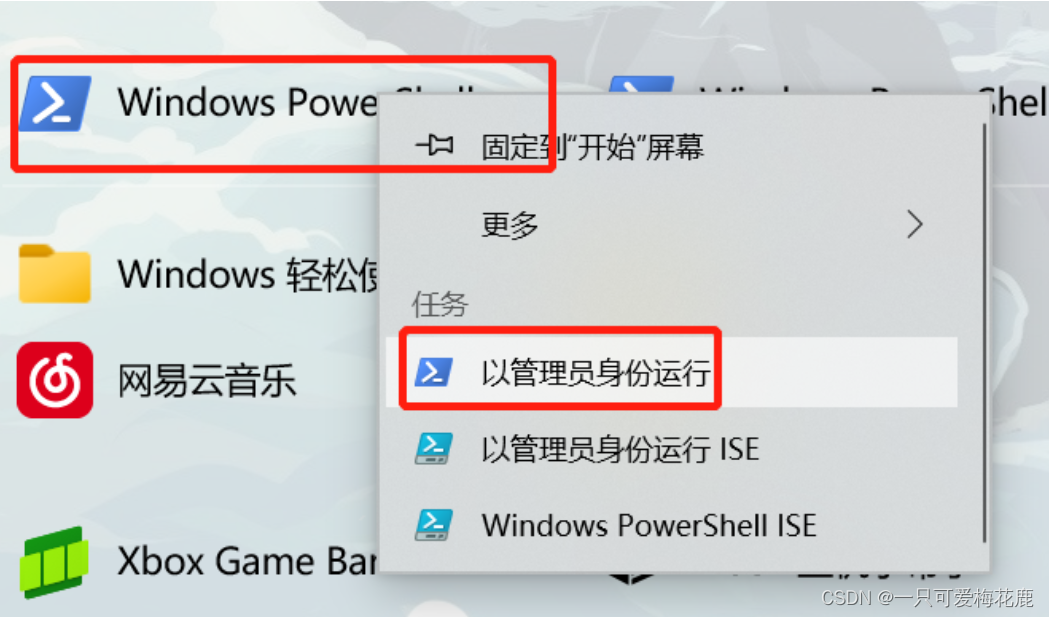
接着在PowerShell中输入set-ExecutionPolicy RemoteSigned ,按下回车后会显示是否要更改执行策略的选项;我们输入Y 后按下回车;接着输入npm-windows-upgrade ;接着会显示各个版本,用方向键↑ ↓ 加以选择,不过默认是最高的8.12.1,就直接按回车就好了。稍等片刻,就完成更新了。
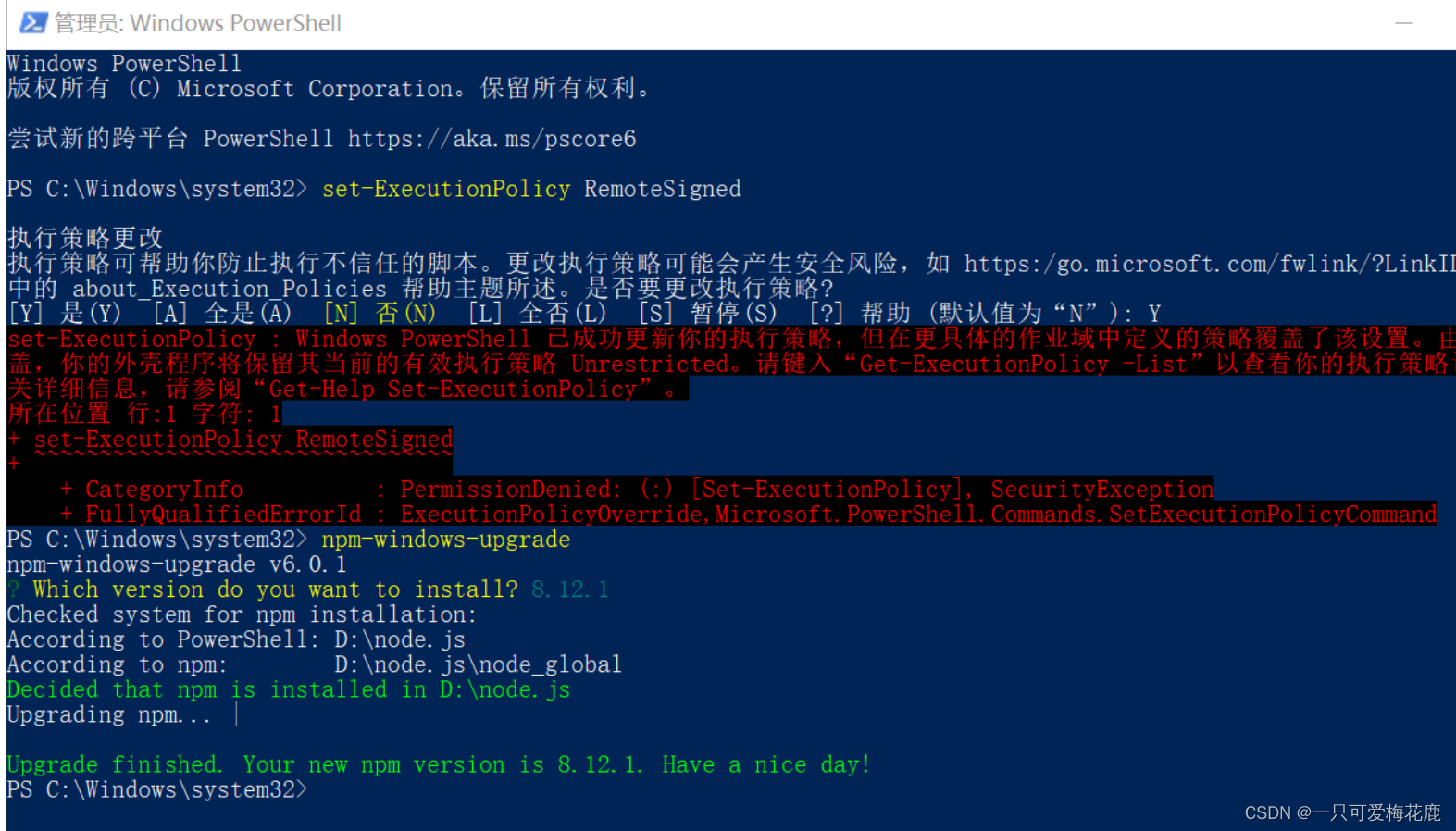
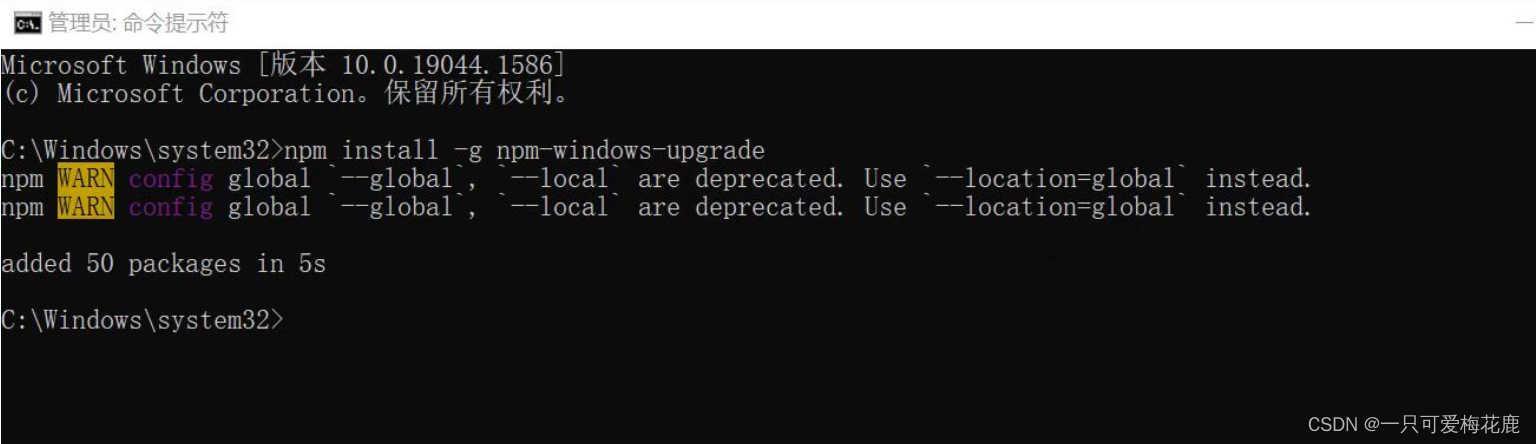
报错成功解决。